PPT中調出網格線的方法教程
時間:2023-03-30 10:32:31作者:極光下載站人氣:885
powerpoint演示文稿是一款非常好用的幻燈片制作軟件,在其中我們可以輕松編輯和設計PPT。我們在其中進行內容的排版時,可以借助參考線和網格線,幫助我們更好地進行對齊等操作。那小伙伴們知道PowerPoint演示文稿中如何調出網格線嗎,其實操作方法是非常簡單的。我們可以通過多種方法進行想要的編輯操作,小編這里為小伙伴們發內心哪個兩種比較常用的方法,操作起來都是非常簡單的,小伙伴們可以打開軟件分別嘗試操作一下。接下來,小編就來和小伙伴們分享具體的操作步驟了,有需要或者是有興趣了解的小伙伴快來和小編一起往下看看吧!
操作步驟
第一步:點擊打開PowerPoint演示文稿;
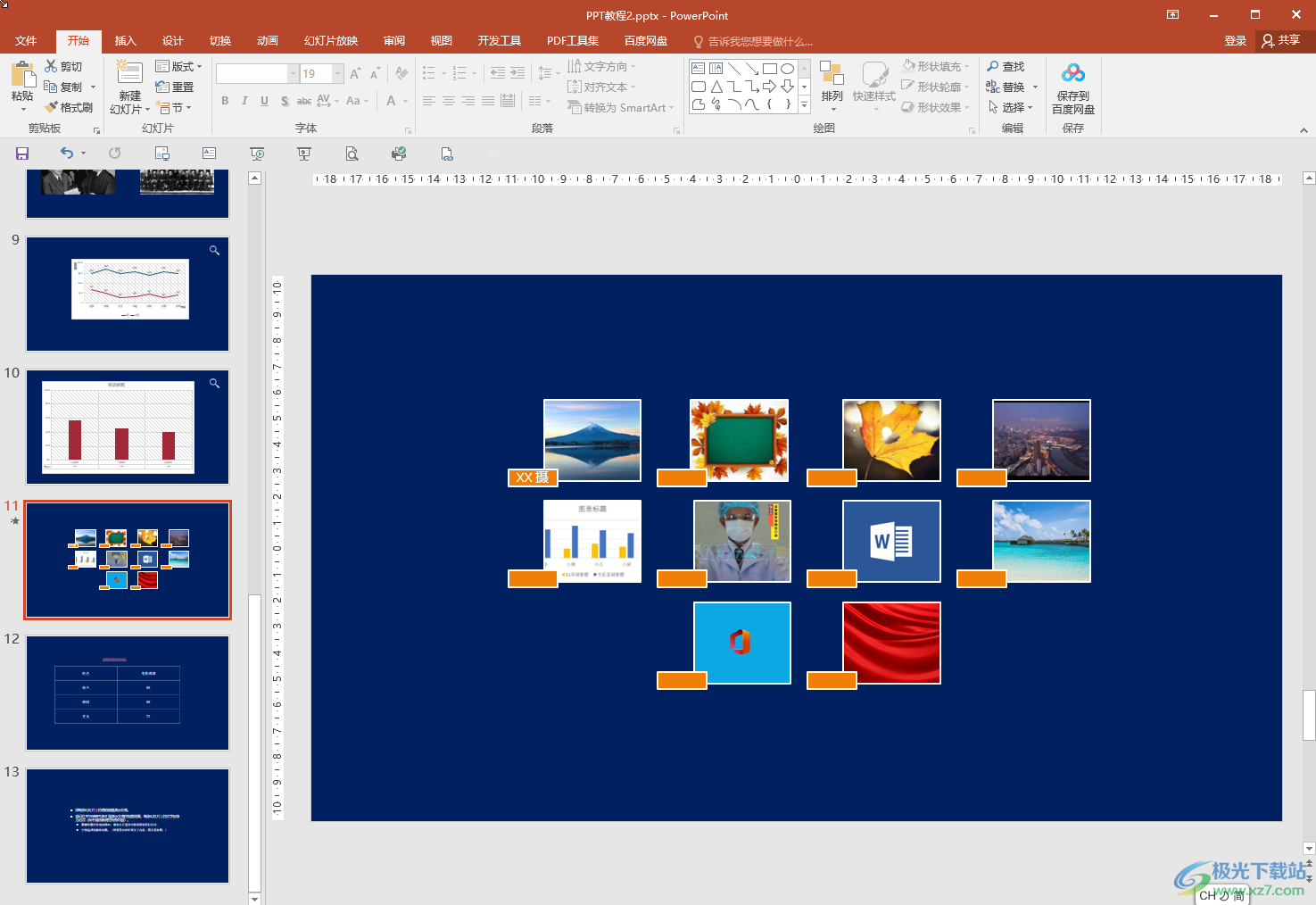
第二步:方法1.在“視圖”選項卡中點擊勾選“網格線”就可以添加了;
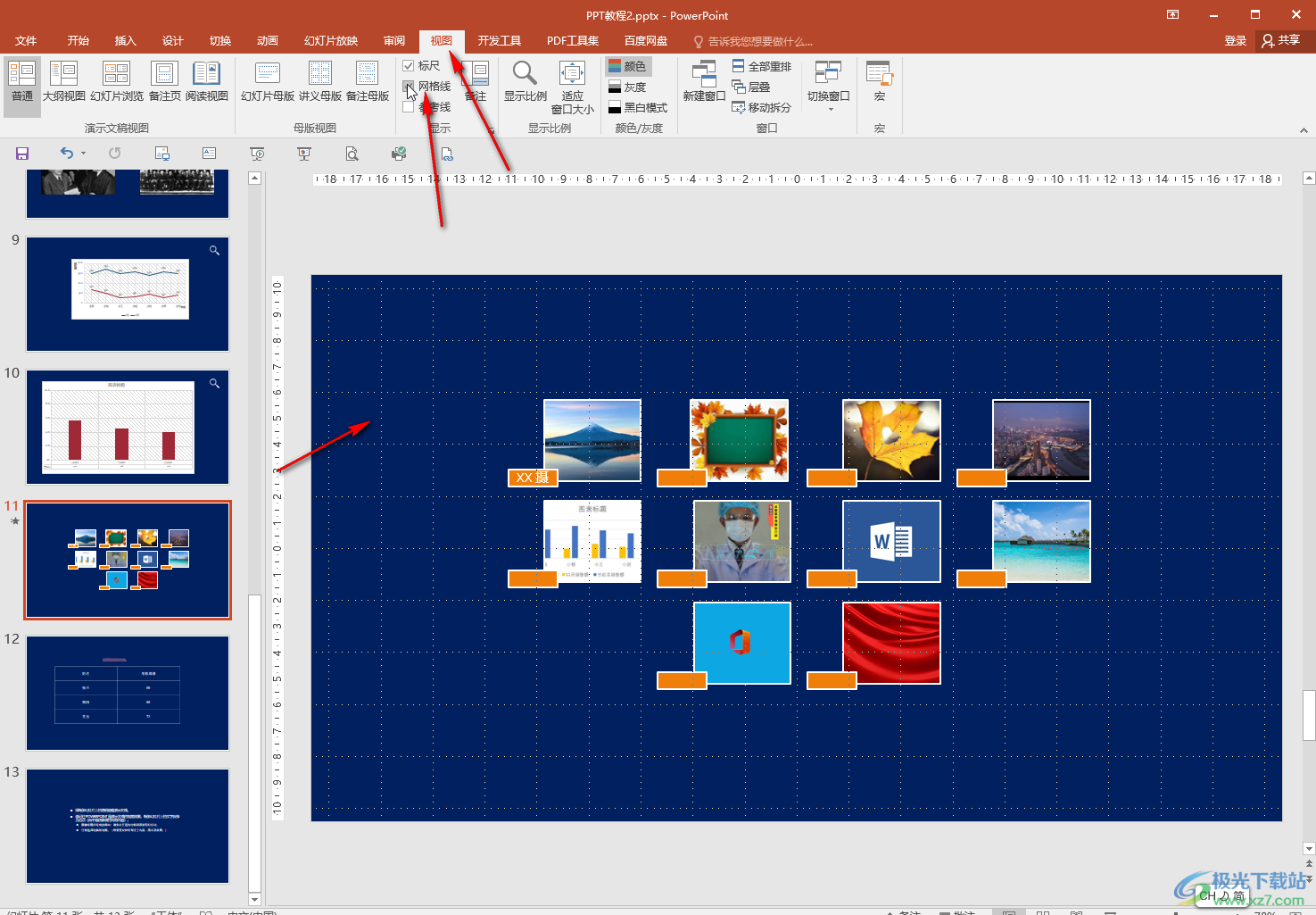
第三步:方法2.在幻燈片界面中右鍵點擊一下,在子選項中點擊“網格和參考線”——“網格線”也可以調出來;
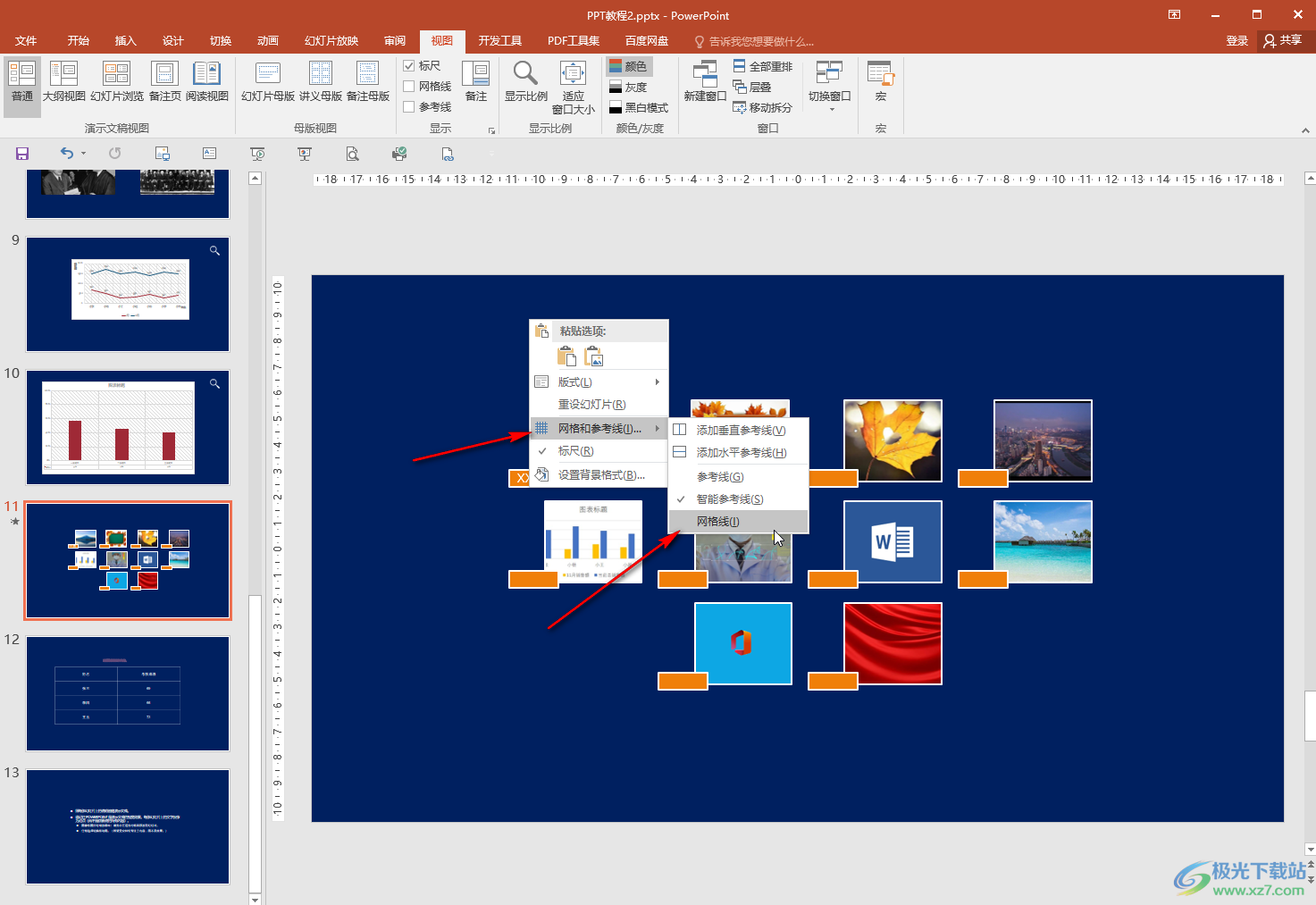
第四步:在“視圖”選項卡中點擊“顯示”欄右下角的小圖標后,在打開的窗口中還可以設置網格的間距;
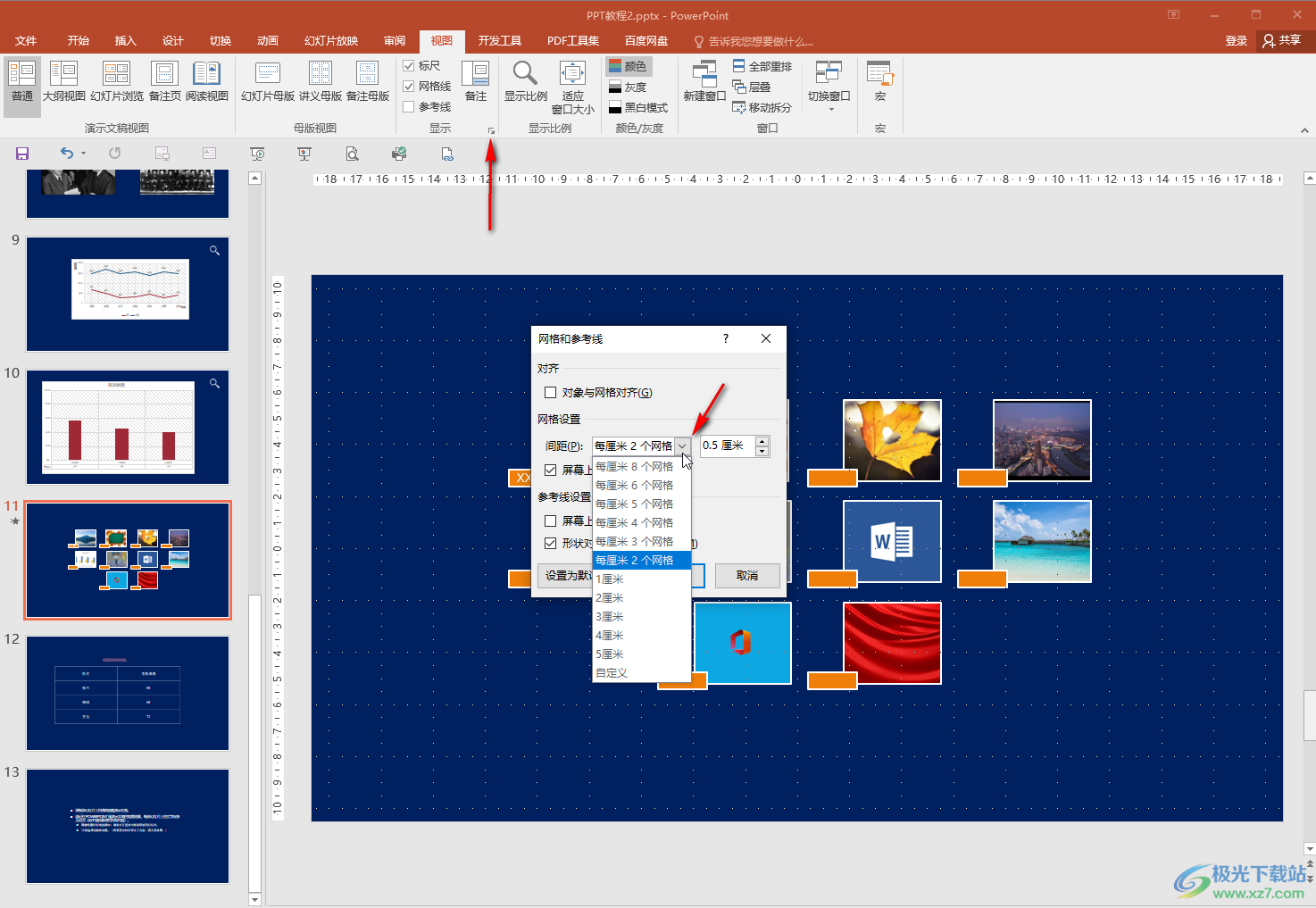
第五步:還可以根據需要調整參考線。
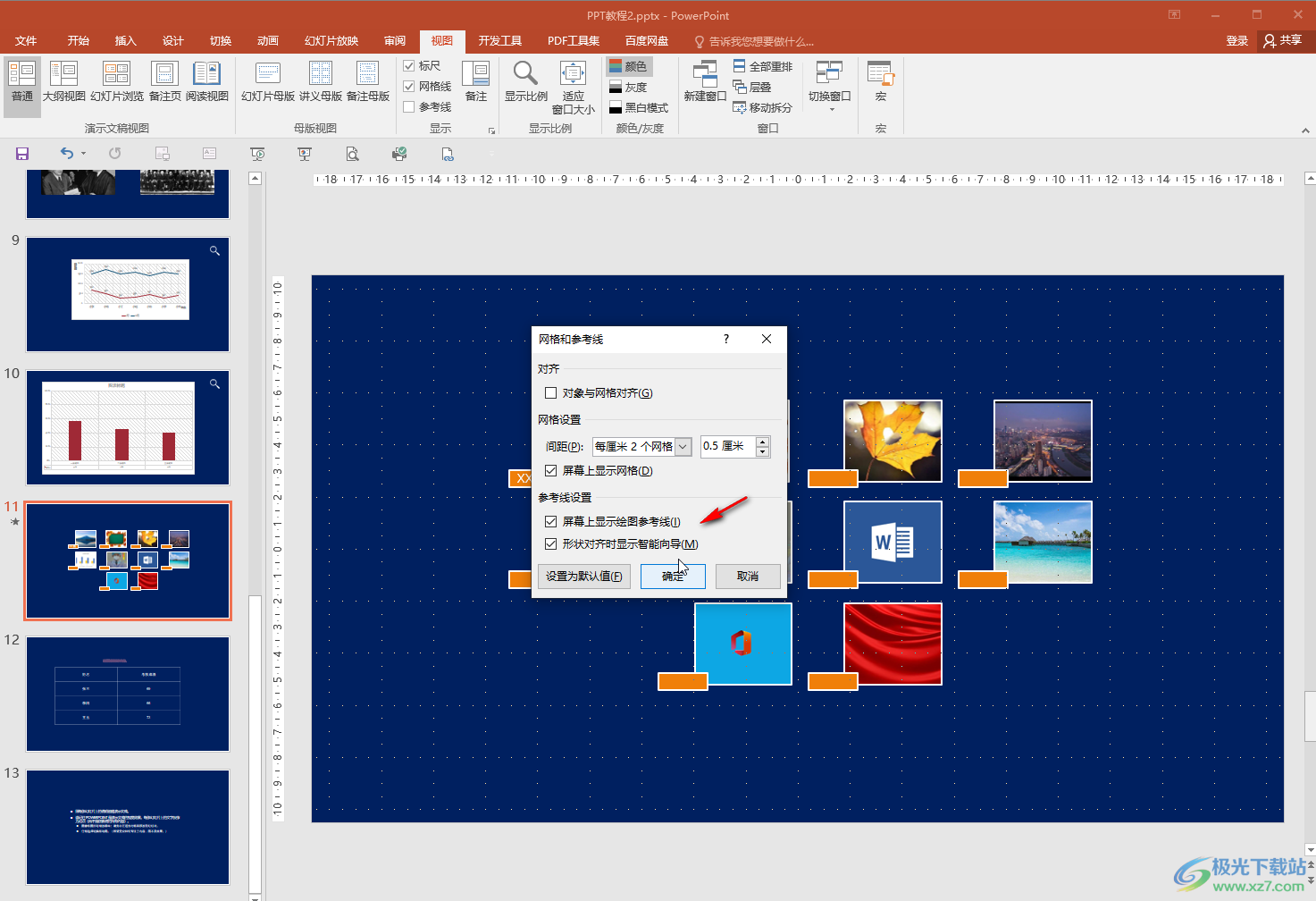
以上就是PowerPoint演示文稿中調整參考線的方法教程的全部內容了。如果后續不再需要網格線,取消勾選“網格線”選項就可以將其刪除了。

大小:60.68 MB版本:1.1.2.0環境:WinAll, WinXP, Win7
- 進入下載
標簽?PPT,網格線
相關推薦
相關下載
熱門閱覽
- 1百度網盤分享密碼暴力破解方法,怎么破解百度網盤加密鏈接
- 2keyshot6破解安裝步驟-keyshot6破解安裝教程
- 3apktool手機版使用教程-apktool使用方法
- 4mac版steam怎么設置中文 steam mac版設置中文教程
- 5抖音推薦怎么設置頁面?抖音推薦界面重新設置教程
- 6電腦怎么開啟VT 如何開啟VT的詳細教程!
- 7掌上英雄聯盟怎么注銷賬號?掌上英雄聯盟怎么退出登錄
- 8rar文件怎么打開?如何打開rar格式文件
- 9掌上wegame怎么查別人戰績?掌上wegame怎么看別人英雄聯盟戰績
- 10qq郵箱格式怎么寫?qq郵箱格式是什么樣的以及注冊英文郵箱的方法
- 11怎么安裝會聲會影x7?會聲會影x7安裝教程
- 12Word文檔中輕松實現兩行對齊?word文檔兩行文字怎么對齊?
網友評論